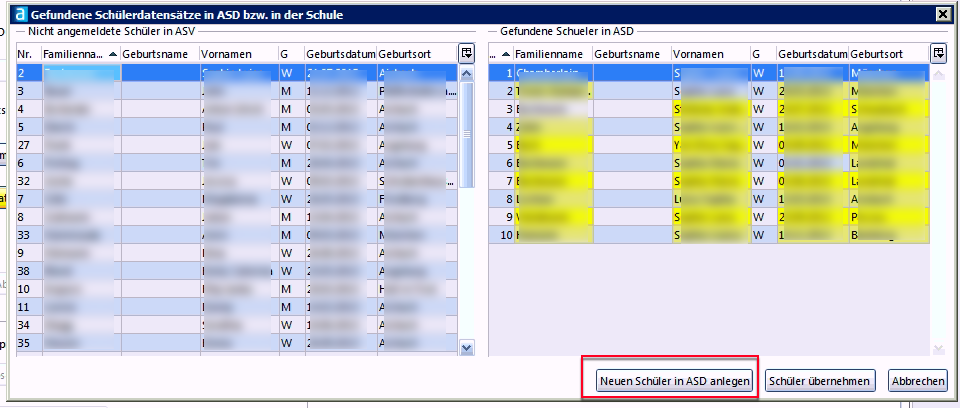Sidebar
Druck/Export
Dies ist eine alte Version des Dokuments!
Inhaltsverzeichnis
US 2019
US 1: Schüler/Fächer/Klassen
Statistik
- Die US bildet die Unterrichtssituation am Stichtag 1.10.2019 ab.
- Die Daten der Situation am 1.10.19 müssen bis spätestens zum 10.10.2019 über ASV an ASD gemeldet (Meldung komplett durchgeführt) sein.
- Eine Anpassung der „Ausfüllhinweise für ASV für den Landkreis Miltenberg“ wird es nicht mehr geben; wir verweisen auf die offizielle Budget-Seite unter https://www.asv.bayern.de/doku/gms/unterricht/budget
- Wer eigenverantwortlich vorab weitere Schritte der US abarbeiten möchte, findet unter http://www.asv.bayern.de/doku/gms/unterrichtssituation/start die komplette Dokumentation zur Oktoberstatistik.
Vorarbeiten
- Bitte derzeit zwingend täglich den RSS-Feed zu ASV lesen (Erklärung unter http://www.asv.bayern.de/doku/alle/rss) oder die Seite http://www.asv.bayern.de/asv.html aufrufen, um tagesaktuell über Serverwartungen, Updates und neue Eintragungsvorgaben informiert zu sein.
- Wie immer regelmäßig zuverlässig an sprechende schulscharfe Sicherungen, aktuelle Anwendungsdaten und aktuelle Wertelisten denken.
- Bitte überprüfen, ob bis in die 7. Jahrgangsstufe die Fächer nach Lehrplan Plus genutzt wurden. Dies betrifft in der diesjährigen Umsetzung insbesonders die fachpraktischen Fächer in der Mittelschule.
- Informatik ist Pflichtfach in der 5. und 7. Jahrgangsstufe. Zusätzlich kann Informatik als Wahlfach ab der 7. Jgst. (IdiG) angeboten, muss aus dem BU bestritten werden.
Schüler
- Bei Schülern mit Austrittsdatum (Gewähltes Schuljahr 2018/19) wurde der Bereich „Austritt“ gepflegt
- Datenprüfung starten unter Datei, Verwaltung, Datenprüfung. Für jede Schulnummer ausführen: Datenbereichereich Schulen, Oktoberstatistik US: PL-Prüfungen für die US-Abgabe (Abgänger/Absolventen)
- Fehlerliste ausdrucken, in Vorjahr wechseln und Fehler abarbeiten
- Aktuelle Schüler (Gewähltes Schuljahr 2019/20) sind erfasst und in der richtigen Klasse
- Pflege insbesondere des Bereiches „Vorrücken in das Schuljahr“ unter Reiter „2019/20“
- Pflege insbesondere der Bereiche unter Reiter „Ein-/Austritt“
- Datenprüfung starten unter Datei, Verwaltung, Datenprüfung. Für jede Schulnummer ausführen: Datenbereichereich Schüler, Unterjährige PL und Oktoberstatistik US… (alle Klassen/Schüler selektieren)
- Regelung LRS - Link: http://www.asv.bayern.de/doku/gms/schueler/schueler_leserechtschreibstoerung
- Regelung sonderpädagogische Förderung (im Bereich Störungen / Schwächen / Förderung): https://www.asv.bayern.de/doku/einfuehrung/schueler/schuelerdaten/laufbahn
- Regelung Offener Ganztag: https://www.asv.bayern.de/doku/gms/unterricht/offene_ganztagsschule
- Konsistenzprüfung 2.1 - Unterrichtszuordnung von Schülern prüfen: https://www.asv.bayern.de/doku/alle/schnittstellen/konsistenzpruefung/2/schunterrichtszuordnung
Fächerwahl überprüfen/pflegen
- Aufrufen unter Datei, Schüler, Fächerwahl
- Einstellungen ändern unter Modulbezogene Funktionen, Einstellungen Fächerwahl
- Hierüber können Fälle geheilt werden, in denen in die Matrix „Schüler im Kurs“ keine SuS anbietet
- Achtung: Die Detail-Fächerwahl bei parallelen Kursen kann nur durch „Schüler im Kurs“ oder Reiter „Unterricht“ bei den Schülern erfolgen.
- Insbesondere auch wichtig bei LP+ in Jahrgangsstufe 5-7! Über den Button „Einstellungen vorbelegen“ werden alte Bezeichnungen wie GSE, PCB, AWT ersetzt. Gesetzte Häkchen bei alten Fachnamen müssen zwingend davor deaktiviert werden!
Kooperation im Verbund - gemeinsamer Fachunterricht für mehrere Schulen
Klassen
- Link Klassenarten: https://www.asv.bayern.de/doku/gms/klassen/klassenarten/start
- Link Klassen zur US: http://www.asv.bayern.de/doku/gms/unterrichtssituation/klassen
- Reiter: Stammdaten, Klassengruppen hier auch Kontrolle, ob alle SuS zugeordnet sind: Schülerzahlen „IST“
- Kontrolle Organisationsform bei gebundenem Ganztag: Wichtig ist die Auswahl, ob GGT mit oder ohne Förderung (Förderung meint hier „finanzielle Förderung“)
- Die Übergangsklassen wurden schon im vergangenen Schuljahr zu Deutschklassen weiterentwickelt. Beschreibung unter http://www.asv.bayern.de/doku/gms/unterricht/deutschplus
Datenprüfungen
- Datenprüfung starten unter Datei, Verwaltung, Datenprüfung. Für jede Schulnummer ausführen: Datenbereichereich Schulen. Die Prüfung „Oktoberstatistik US: PL-Prüfungen für die US-Abgabe (Abgänger/Absolventen/Schüler/Klassen/Unterrichtsdaten)“ starten
Für Schnelle: Komplette Plausiprüfungen in allen Bereichen
- Datenprüfung starten unter Datei, Verwaltung, Datenprüfung. Für jede Schulnummer ausführen: Datenbereichereich Schulen. Alle Prüfungen starten, die mit „Oktoberstatistik US: PL-Prüfungen…“ benannt sind.
Planungsschuljahr beenden
Link: http://www.asv.bayern.de/doku/gms/planungsschuljahr
Datei, Schulische Daten, Schulen, Reiter Organisation 19/20, Schaltfläche aktive Planungsphase beenden
Das Planungsschuljahr muss für jede Schule einzeln beendet werden.
Aus aktuellem Anlass
… Beim Update von 2.8 auf 2.9 scheint es im Einzelfall zu Datenverlusten gekommen zu sein, die erst jetzt bei der US-Vorbereitung langsam auffallen. Dazu gehören die fehlenden Haken bei den Hauptansprechpartnern, fehlende Lehrbefähigungen bei Lehrkräften, fehlende „Schüler im Kurs“ und das Feld „Ziel der Jahrgangstufe am Ende des letzten Schuljahres“ auf dem 19/20 Reiter. ….
Ein Update (Version 2.9.277) wird am 20.09.19 ausgerollt, das für die US 2019 zwingend notwendig ist ….
Anmerkung: Verlorene Daten - bitte besonders oben genannte Felder genau kontrollieren - werden/können durch das Update nicht wiederhergestellt werden. Das kann leider nur manuell erfolgen.
RSS-Feed 20.09.19; Lehrermodul Anrechnungen, Fördermaßen, Betreuung, Vertretungsreserven, Pflege: http://www.asv.bayern.de/asv/aktuelles/details/archive/2019/september/article/lehrermodul-anrechnungen-foerdermassen-betreuung-vertretungsreserven-pflege.html
US 2: Lehrer
Hilfen bei der Arbeit
Startseite in der Dokumentation zur US 2019
KM - Hinweise zur Meldung US 2019 (Kam auch über das OWA-Postfach)
Diese Unterlagen aus der Dokumentation sollten Sie sich als Nachschlaghilfe ausdrucken:
Excel-Tabelle: Für GMS relevante Beschäftigungsverhältnis, Zu- und Abgänge
Excel-Tabelle die Auskunft über das Rechtsverhältnis, Dienstherr, Amtsbezeichnung,Beschäftigungsverhältnis und auch über die BESOLDUNG Auskunft gibt.
Lehrer - Was ist für die US 2019 zu tun?
- Neue Lehrkräfte in ASV anlegen
- Lehrerdaten mit Persona-SVS abgleichen
- Lehrerdaten einer genauen Sichtprüfung unterziehen
- Lehrerdaten mit ASD abgleichen
Lehrerdaten
Lehrkraft in ASV anlegen
Lehrkraft war bereits an einer bay. Schule tätig
Eine Lehrkraft muss immer vom ZSS (Zentraler Schulserver) abgeholt werden.
Dokumentation: Lehrkräfte neu anlegen
- Wichtig: Arbeiten Sie mit
*(Asterisk) als Platzhalter, um eventuelle Probleme mit der Schreibweise abzufangen. Drei Zeichen müssen mindestens verwendet werden. - Mit PKZ übernehmen und Stammdaten anfordern wir die Lehrkraft übernommen.
- Wenn Sie die Suche abbrechen, stehen die Werte der gesuchten Lehrkraft in der Lehrer-Datenmaske. Damit die Daten nicht übernommen werden, klicken Sie „Datensatz auf letzte Speicherung zurücksetzen“ an.
- Finden Sie die Lehrkraft trotz diverser Versuche nicht, kontaktieren Sie bitte immer erst Ihren Multiplikator und sprechen das weitere Vorgehen ab.
Lehrkraft war noch nie an einer bay. Schule tätig
- Folgende Lehrkräfte können Sie auf dem ZSS (ev.) nicht finden:
Lehramtsanwärter im ersten Dienstjahr
Lehrkräfte, die noch nie an einer bayerischen Schule waren - Beispiel LA im ersten Dienstjahr: In diesem Fall wird die Schaltfläche „PKZ anfordern“ aktiv und eine neue PKZ kann nach Eingabe der „Pflichtangaben Beschäftigungsverhältnis“ angefordert werden.
Arbeiten Sie - wie oben beschrieben - auch jetzt mit dem Asterisk als Platzhalter, um diverse Schreibweisen ev. abzufangen. - Wichtig: Sind Sie sich nicht ganz sicher, unbedingt erst mit dem Multi Rücksprache halten, um keine doppelten Einträge zu erzeugen, die spätestens bei der versuchten Lieferung der Statistikdaten für die Schule Probleme erzeugen.
Lehrkräfte mit Persona-SVS abgleichen
Persona-SVS (=Schulamtsdaten)
Abgleich diverser Daten direkt über die Website (https://www.svs-by.de)
- Menü „Personal Liste“: PKZ, Name und Vornamen, Geburtsdatum, Dienststatus, Dienstbezeichnung, Stammschule, Einsatzorte, Ermäßigungsstunden, Mobile Reserve)
- Menü „Personal Stammdaten“: Vorname, Name, Anschrift, VIVA-Nr., Telefon, e-Mail, etc.
Eintrag von Lehrkräften, die an mehreren Schulen tätig sind
- Ermäßigungen werden im Normalfall an der Stammschule eingetragen.
- Die „Nichtstammschulen“ müssen daher bei „Einsatz andere Schulen“ zu den Wochenstunden noch die Ermäßigungsstunden (der Stammschule) dazu addieren.
- Abgleich mittels Abgleichdatei (Zusätzliche Merkmale der Lehrkraft werden überprüft)
- Abgleichdatei in Persona-SVS erstellen (Transfer, Download, ASV-Lehrerdatei), downloaden und entpacken
- XML-Datei im Lehrermodul über Modulbezogene Funktionen aufrufen und Schritt für Schritt abarbeiten.
Lehrkräfte kontrollieren
Gehen sie alle Reiter der Lehrkräfte durch und überprüfen diese auf Stimmigkeit.
Eine Kontrolle über das „Auge“ wird jetzt sicher noch Fehler erzeugen, da z.B. kein Unterricht eingetragen ist, sollte aber durchgeführt werden.
Beispieleintragungen für "Spezielle Fälle"
In welchem Reiter trage ich was ein?
In folgender Dokumentation finden sie hier Beispieleintragungen für Lehrkräfte mit besonderen Konstellationen.
Berücksichtigen Sie auch die Ausfüllhinweise für ASV 18/19 vom 13.09.18.
Überprüfen Sie „Spezialfälle“ unbedingt darauf, ob die Vorgaben laut Beispieleintragungen eingehalten wurden.
- Reiter „Person“
- Reiter „Dienst“
- Besonderer Augenmerk auf:
- Amtsbezeichnung
- Stammschule
- maßgebliche Schulart zur Ermittlung der UPZ
- Lehrbefähigung/Lehrerlaubnis
- Reiter „Einsatz 19/20“
- Neue Einsatzschule: Unterrichten Lehrkräfte in einer GS und MS in beiden Schularten kann in diesem Reiter eine „Neue Einsatzschule“ zugewiesen werden. Dies ist nur nötig, falls er in der anderen Schule unterrichtet. Bei Bedarf muss auch eine Einsatzschule gelöscht werden, falls im aktuellen Schuljahr kein Unterricht erteilt wird.
- Besonderer Augenmerk auf:
- Beschäftigungsart
- Freistellungs-/AltersTzModell (Werte über „BeschäftVerh Übersicht“ eintragen)
- Ermäßigungen (Z.B. Alter: Altersermäßigung. Die Stammschule verbucht die Gesamtstundenzahl der Altersermäßigung.)
- Längerfristiger Ausfall
- UPZ
- Zugang/Abgang
- Laut dem KM-Schreiben (Hinweise zur Meldung der Unterrichtssituation 2019) ist in folgenden Fällen ein Zugang/Abgang zu melden:
Ruhestand (auch bei geringfügiger Beschäftigung) (r/rv), Tod (t), Dienstunfähigkeit (rd), Wechsel anderes Bundesland, ausländische Lehrkraft kommt aus dem Ausland ober geht zurück ins Ausland - Beachten Sie hierzu auch die schon oben genannte Excel-Tabelle. Sie machen aber keinen Fehler, wenn Sie im Zweifelsfall eine Zugangs- bzw. Abgangsart eintragen. Bei der Datenprüfung werden auch fehlende Einträge angemahnt.
- Reiter „Einsatzschulen Übersicht“
- Besonderer Augenmerk auf:
- Einsatz andere Schulen (Im Feld „WStd wiss“ 0 eintragen.)
- Gesamtbilanz (leeres „Stunden Differenz“-Feld
- Reiter „Schulnummer GMS“
- Besonderer Augenmerk auf:
- Anrechnungen Fördermaßnahmen, Betreuung, Vertretungsreserven
(„wx“ darf nur einmal vorkommen, Bemerkungsfeld ausfüllen) - Mehrarbeit/Nebentätigkeit: ev. vorhandene Einträge immer löschen
- Zuweisung an diese Schule: ev. vorhandene Einträge immer löschen
Lehrkraft mit ASD-Daten abgleichen
Der Abgleich muss durchgeführt werden, um eine US-Übermittlung durchführen zu können.
Dokumentation: Lehrkräfte aus ASD übernehmen/abgleichen neu
Erst nachdem die Lehrerdaten mit Persona-SVS abgeglichen und einer genauen eigenen Datenprüfung unterzogen wurden, macht es Sinn einen Datenabgleich mit den ASD-Daten durchzuführen. Bitte jeden Einzelfall genau überprüfen. Im Zweifelsfall erst einmal die Daten verwerfen, um sie mit dem Schulamt abzuklären. Der Datenabgleich kann beliebig oft wiederholt werden. Die Daten des Schulamtes sind im Normalfall aktueller.
Anmerkung: Verwerfen meint in diesem Fall nicht beachten, die Daten werden nicht gelöscht.
Datenprüfung der Lehrkräfte
- Führen Sie für jede Schule im Datenbestand die Datenprüfung „Oktoberstatistik US: PL-Prüfungen für die US-Abgabe (Lehrkräfte, Personalveränderungen) durch.
- Fehler, die mit der UPZ zusammenhängen, kann man zum jetzigen Zeitpunkt vernachlässigen, wenn noch keine Unterrichtsdaten eingetragen sind.
Nicht extra erwähnt wurden Selbstverständlichkeiten wie:
- Regelmäßige Aktualisierungen (mindestens einmal täglich),
- regelmäßige Sicherungen (mindestens einmal täglich) und
- nach Abschluss von größeren Blöcken (Klassen, Lehrer, Schüler, Matrix etc.) immer eine Sicherung mit aussagekräftigem Namen anlegen.
US 3: Matrix und BU
Aktuell: Bei Neuaufnahme von Schülern bitte unbedingt enge Absprache mit der abgebenden Schule, um Dubletten zu vermeiden; dennoch kann es sein, dass Schüler wieder neu angelegt werden müssen; daher unbedingt die Suche mit drei Buchstaben und Sternchen versuchen
Seite zum Modul Unterricht: http://www.asv.bayern.de/doku/gms/unterricht/start
Eine Anpassung der „Ausfüllhinweise für ASV für den Landkreis Miltenberg“ wird es nicht mehr geben; wir verweisen auf die offizielle Budget-Seite unter https://www.asv.bayern.de/doku/gms/unterricht/budget
Matrix
Anpassen der Matrix
- Fächerbezeichnungen (betrifft vor allem die MS Lehrplan Plus aber die Änderung in GS von S in Smw), wenn nicht schon geschehen, anpassen; siehe Unterlagen der 1. eSession zur US; Rote Fächer löschen bzw. über Konsitenzprüfung Datei –> Verwaltung –> Schnittstellen –> Konstistenzprüfung 2.1 –> starten –> System –> Schülerfach Gültigkeit;
- Spaltenzahlen nach Notwendigkeit anpassen: Fächer –> Einstellungen –> Anzahl festlegen (dabei sollte auch immer kontrolliert werden, ob die Häkchen bei Optionen für Unterrichtsverteilung richtig gesetzt sind. Ansonsten erscheinen die Fächer nicht in der Matrix/BU.
- Exkurs: über „Modulbezogene Funktionen“ kann die Anordnung der Fächer geändert werden.
- Sammelzeilen nicht aufbauen, d.h. für jede Klassengruppe eine Zeile sichtbar lassen
- Koppeln überprüfen: Werkzeug „Koppeln markieren“; überprüfen, dass in allen Koppelteilen der gleiche Eintrag vorhanden ist (Lehrer, Abweichung; Art der Abweichung) Bei Abweichungen von Koppelgruppen der in der Stundentafel (z.Bsp. Religion 2/3) zweite Spalte anlegen; und hier die zusätzliche Stunde bzw. die Abweichung eintragen;
- Abweichungen kontrollieren bzw. eintragen; siehe dazu Link: http://www.asv.bayern.de/doku/gms/unterricht/budget
Hier noch einen kurzen Exkurs: Beim gebundenem Ganztag hat sich eine Änderung ergeben. Sie werden ab diesem Schuljahr bei den Stammdaten eingetragen. Dazu der Link: http://www.asv.bayern.de/doku/gms/unterricht/gebundene_ganztagsschule
Abweichungen müssen bei allen betroffenen Unterrichtselementen eingetragen werden.
Die neuen Deutschklassen (ehemals Ü-Klassen) haben folgende Eintragungen;
Link GS: https://www.asv.bayern.de/doku/gms/klassen/klassenarten/gs_deutschklasse
Link MS: https://www.asv.bayern.de/doku/gms/klassen/klassenarten/ms_deutschklasse
Wichtig ist die Eintragung der Abweichung in der Matrix der DK in allen Fächern:

http://www.asv.bayern.de/doku/gms/unterricht/budget
- Überprüfen, ob die Unterrichtsart p für Pflichtfach und x für Wahlpflichtfach stimmt; hier hilft die Listendarstellung;
- Eintragen der Lehrerkürzel (kann ím Lehrermodul unter dem Reiter „Schulnummer GMS“ unten links bei „Kürzel“ definiert werden; es werden nur die hier hinterlegten angenommen; da haben die Schulen ihr eigenes System und muss bei Schulwechsel gegebenenfalls angepasst werden (weitverbreitet ist die Lösung: zwei Buchstaben des Nachnamens und den Ersten des Vornamens;)
- Überprüfen ob bei den Lehrerstunden „Soll“ und „Haben“ übereinstimmt: „Matrix“ –> „Modulbezogenen Funktionen“ –> „Zusatzinformationen“ –> „Informationen Lehrer“: Hier müssen Soll- und Habenstunden abgeglichen sein –> Hall/Sollstunden muss 0 sein; Abgleich; kann auch über das Lehrermodul kontrolliert werden (Reiter „Einsatzschule Übersicht“ ausgegrautes Feld)
Schüler dem Unterricht zuordnen
- Schülerzahlen aktualisieren - nur, wenn noch nicht zugeordnet: Modulbezogene Funktionen –> Matrixfunktionen –> Schülerzahlen aktualisieren
Aber diesen Schritt auf keinen Fall machen, wenn den einzelnen Gruppen schon Schüler zugeordnet wurden. Sie tauchen dadurch doppelt auf bzw. die Zuordnung in geteilten Kursen stimmt nicht mehr!
- Jedem Unterrichtselement muss mind. ein S zugeordnet werden; Listendarstellung von Pflicht-/WPF-Unterricht ist hier das übersichtlichste Kontrollinstrument; (Datei –> Unterricht –> Unterrichtsverteilung –> entsprechend auswählen Pflicht oder BU)
- TIPP: Kurslisten ausdrucken (Bericht –> Bereich Schule –> „Schüler im Kurs“ –> anwenden –> entsprechend anklicken und anwenden, ausdrucken und von der Lehrkraft bestätigen lassen;
- ggf. auch bei „Schüler im Kurs“ das Merkmal „Schüler in diesem Fach unversorgt setzen, um nicht zugeordnete Schüler zu finden
- Schüler auf einzelne Gruppen verteilen: Auf das Unterrichtselement (funktioniert in der Listendarstellung genauso wie in der Matrix) klicken –> rechte Maustaste (macht gegebenenfalls Sinn, alle erst mal in zuvergebend setzen und dann auf die zwei Kurse aufzuteilen;
Kontrolle auch dadurch, dass ich das Häckchen bei Schüler, die noch unversorgt sind, setze; dadurch keine Doppelbelegung (für den Fall, dass es in einem Fach mehrere Gruppen gibt z.B. WG) und keiner ist unterversorgt; - für den Fall, dass keine Auswahl oder nur eine begrenzte Auswahl über das Werkzeug „Schüler im Kurs“ gewählt werden können; im Modul Fächerwahl nachsteuern (evtl. muss auch das Fach sichtbar gemacht werden; Schüler –> Fächerwahl, modulbezogene Funktion)
Sportindex
Link: http://www.asv.bayern.de/doku/gms/unterricht/ebsu_dsu
Diff Sport und Stützpunktschulen → Siehe Budgetliste http://www.asv.bayern.de/doku/gms/unterricht/budget
BU
- Datei –> Unterricht –> Unterrichtsverteilung –> Liste Besonderer Unterricht
- Mit dem Plus können neue Unterrichtselemente angelegt werden
Geht allerdings nur, wenn sie bei den Fächern hinterlegt sind und auch das Häkchen gesetzt ist
Neuanlegen neuer AG´s
- Nach „Amtliches Kürzel“ sortieren
- LAG (sonstige Arbeitsgemeinschaft) markieren und „Neuen Datensatz hinzufügen“ wählen
- Schuleig. Kürzel nach Wahl überschreiben wie den Schuleig. Namen
- Reiter „Bezeichnungen“
- Bezeichnung im Zeugnis ausfüllen (z. B. Arbeitsgemienschaft XYZ)
- Besonderheit im Zeugnis: „A“
- WICHTIG: Gewichtung des Faches (Pflichtfeld) mit 1 ausfüllen
- Reiter „Einstellungen“
- Häkchen setzen „bei besonderem Unterricht“ verwenden
- Speichern
Abweichungen
- auch hier müssen selbstverständlich die Abweichungen eingetragen werden, sofern nicht aus dem „normalen BU“
- Art und Wstd.
- bei Deutschfördermaßnahmen D_PLUS, Abweichung für Inklusion etc. entsprechende der Links innerhalb der Budgettabelle vorgehen: http://www.asv.bayern.de/doku/gms/unterricht/budget
Schüler zuordnen
- wie bei Matrix, rechte Maustaste
- übersichtlicher Filter nach Jahrgangsstufe, da hier alle Schüler der Schule zugeodenet werden können;
Art des Unterrichtes überprüfen
- Eintragen um welche Art des Unterrichtes es sich handelt (z. Bsp. g/h für A-Bugetstunden)
Prüfung
- Datenprüfung US: Verwaltung –> Datenprüfung –> Datenbereich Schulen –> Oktoberstatistik US: PL-Prüfungen für die US-Abgabe (Unterrichtsdaten) zwingend für jede Schulnummer durchführen
- Bestimmte Mussfehler: Verantwortlicher US fehlt sind normal und können nach Daten abholen jetzt schon bereinigt werden;
- Auch die Summendaten können schon erfasst werden;
- Wir empfehlen die Datenübermittlung ab dem 01.10. schon mal anzustoßen, da noch andere Prüfungen drüberlaufen und gegebenenfalls nachgesteuert werden kann; ABER noch nicht die Abgabe erklären, da Nachbesserungen ohne das Schulamt nicht mehr gehen
Auch wenn es mittlerweile den ein oder andern schon nervt:
- sprechende Sicherung
- Wertelisten überprüfen
US 4: Problemlösungen, Schülerreferenzverdoppelungen und Übermittlung
- Bei der Übermittlung der US werden Schüler am ASD-Server angemeldet, falls das noch nicht geschehen ist. Dies betrifft im Normalfall alle Erstklässler, die über den Einwohnermeldedatenimport in das ASV-System der Schule geholt wurden. (Ausnahme: Nach dem Import der Einwohnermeldeamtsdaten und vor der US wurde separat der Button „Schüler anmelden“ in der ASD-Schnittstelle betätigt.)
- Seit der US 2019 wird beim Anmelden der Schüler ein neues Fenster angezeigt, aus dem noch nicht angemeldete Schüler mit Schülern auf dem ASD-Server abgeglichen werden. Durch die fehlertolerante neue Schülersuche tauchen viele Vorschläge auf. Bei echten Erstklässlern, die nicht durch Rückstellung oder Umzug (von einer anderen Schule) bereits angemeldet wurden, muss der Button „Neuen Schüler in ASD anlegen“ gedrückt werden, da sonst ein fremder Schüler „geklaut“ wird“.